Win7系統DiskGenius分區工具如何使用?:
1、運行DiskGenius選擇所需要分區的硬盤。選中所需要分區的硬盤;

2、鼠標放在所要分區的硬盤上面,鼠標右擊會出現硬盤操作的選擇菜單;
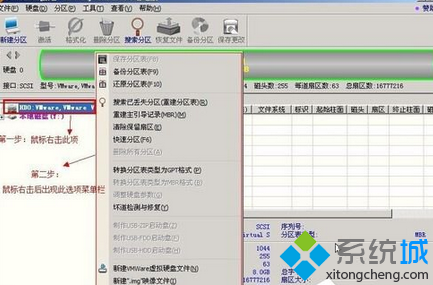
3、選擇快速分區(F6),點擊進入快速分區模式,它可以比較快速將硬盤分成常見的分區模式;

4、選擇所需要分區的數目或手動選擇硬盤分區數目,並“重建引導記錄”保持不變;

5、選定:硬盤主分區默認不變。執行下一步;

6、鼠標點擊,鍵盤修改硬盤主分區的容量(根據硬盤的大小選擇合適的容量)一般建議至少為20g的容量;

7、修改分區數目的容量大小。並點擊其它分區容量空白處,自動調整全部容量;

8、設置分區容量完畢,點擊確定。然後就是分區開始了,等待分區完成即可;

9、最後分區完成,就可以查看分區結果了。
